З з'яўленнем macOS 10.15 Catalina iTunes цалкам знік, дакладней, быў падзелены на тры асобных прыкладання. Разам з гэтым змяніўся спосаб кіравання падлучаным iPhone, iPad або iPod, уключаючы стварэнне рэзервовай копіі прылады. Такім чынам, давайце паглядзім, як зрабіць рэзервовую копію iPhone і iPad у macOS Catalina.
Гэта можа быць зацікавіць вас

Як зрабіць рэзервовую копію iPhone і iPad у macOS Catalina
Падключыцеся да Mac або MacBook пад кіраваннем macOS 10.15 Catalina праз Маланкавы кабель iPhone або iPad, рэзервовую копію якога вы хочаце стварыць на сваім кампутары. Як толькі вы гэта зробіце, вы адкрыеце Шукальнік і пракруціце ўніз да чаго-небудзь у левым меню ніжэй. Затым знайдзіце катэгорыю месцы, пад якім ужо будзе знаходзіцца ваша падлучанае прылада, чаго дастаткова націскаць. Проста націсніце кнопку, каб пачаць рэзервовае капіраванне Рэзервовае капіраванне. Вы можаце сачыць за ходам самога рэзервовага капіравання левае меню побач з назвай прылады.
Вядома, вы можаце выконваць іншыя дзеянні ў Finder гэтак жа, як і ў iTunes. Тут вы можаце спампаваць музыку, фільмы, тэлешоу і многае іншае на сваю прыладу. Каб убачыць усе рэзервовыя копіі, якія захоўваюцца на вашым Mac, проста правядзіце пальцам уніз ад галоўнага экрана ніжэй і націсніце Кіраванне рэзервовым капіраваннем… Затым будзе адлюстраваны спіс усіх захаваных рэзервовых копій. Вы можаце націснуць правай кнопкай мышы на пэўную рэзервовую копію выдаліць, магчыма яе праглядзець у Finder і праверце, колькі месца на дыску ён займае.
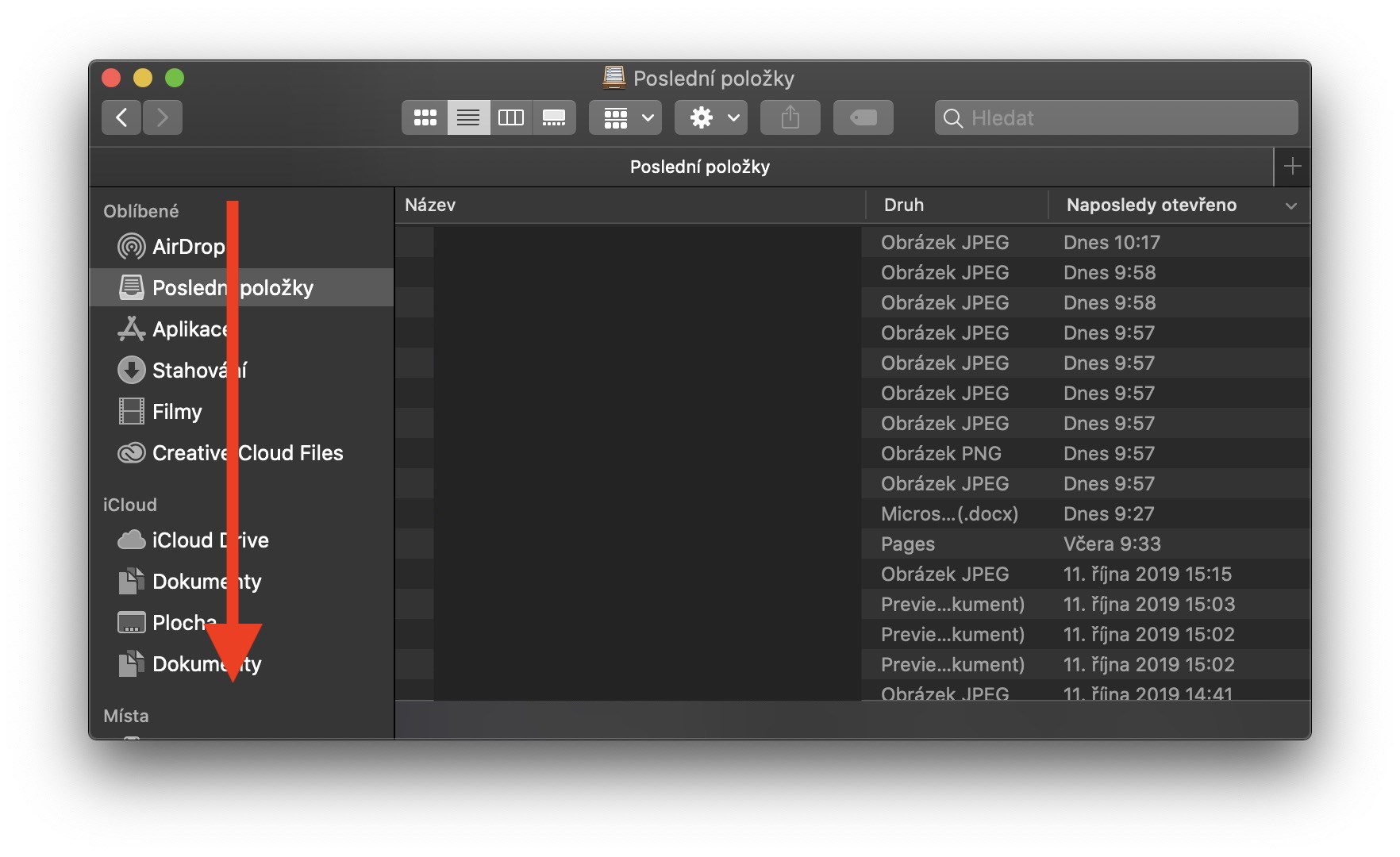
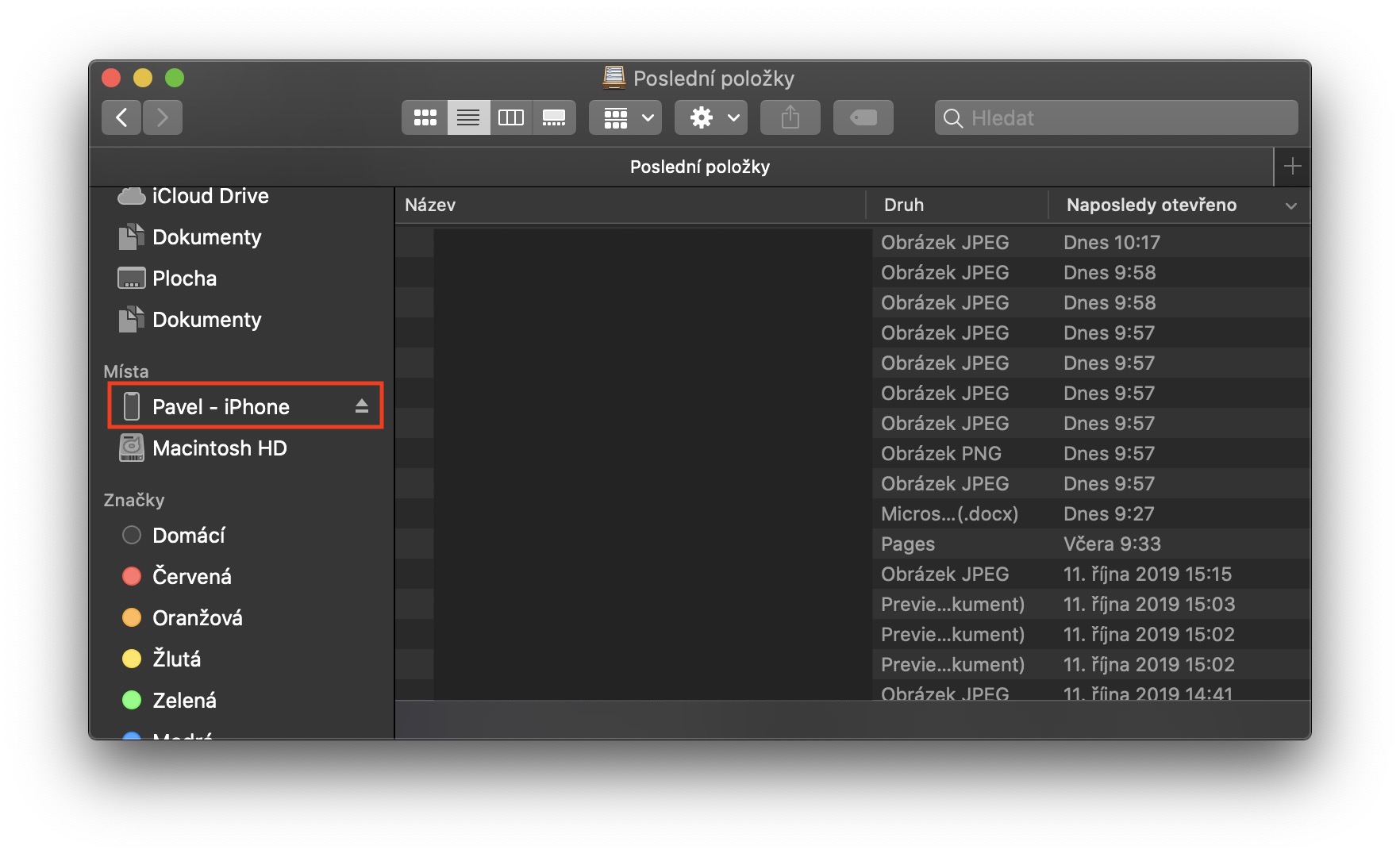
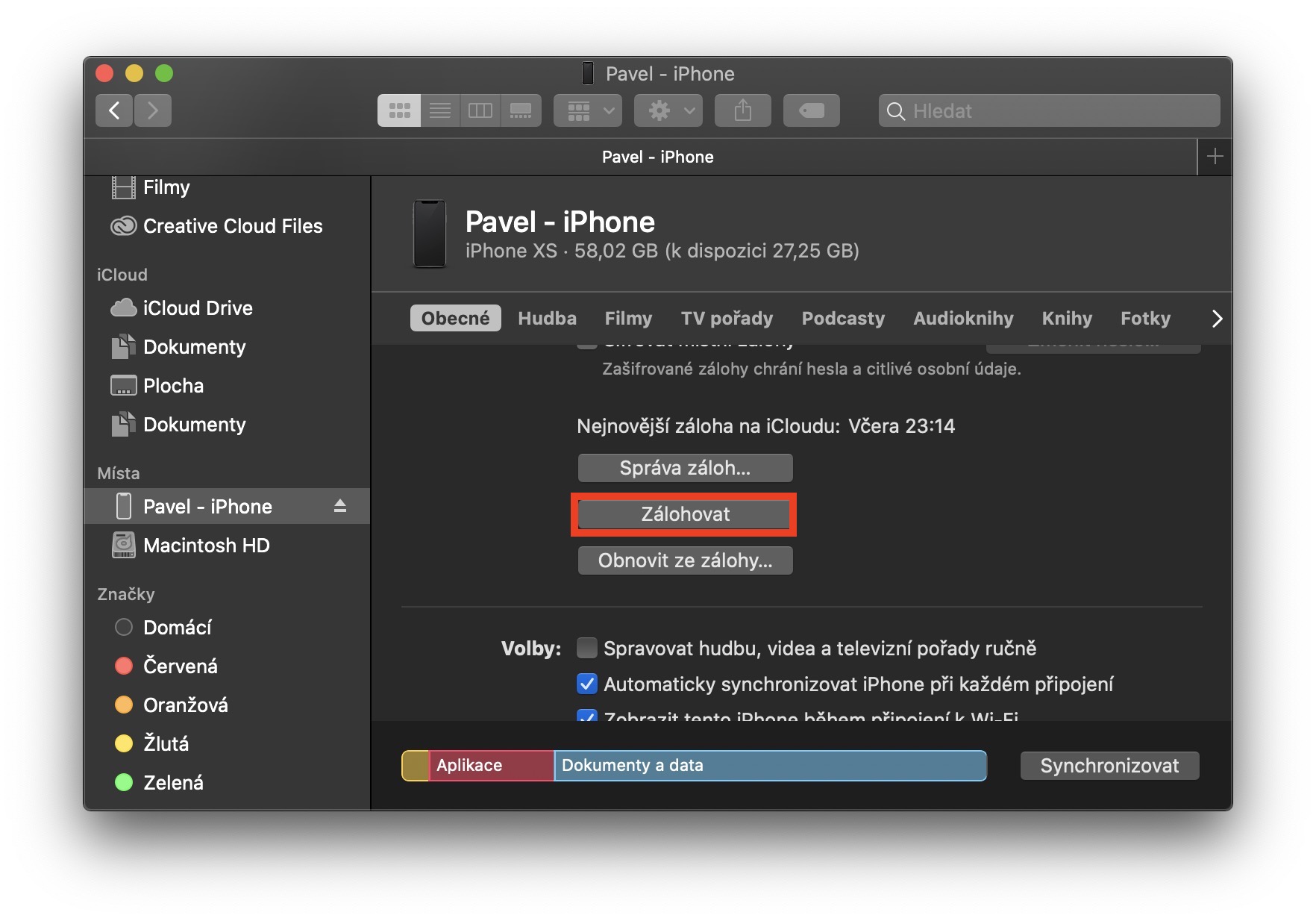
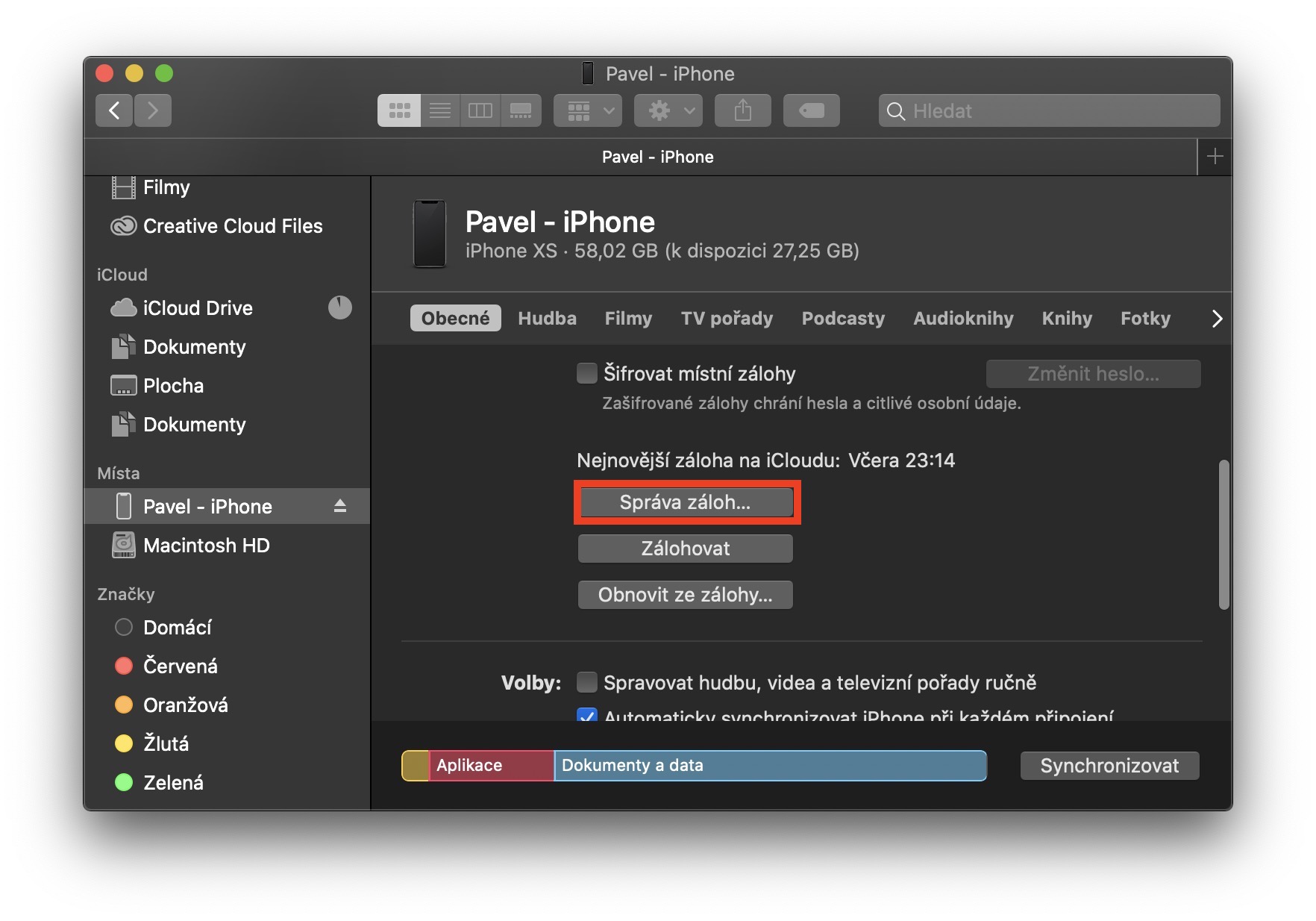
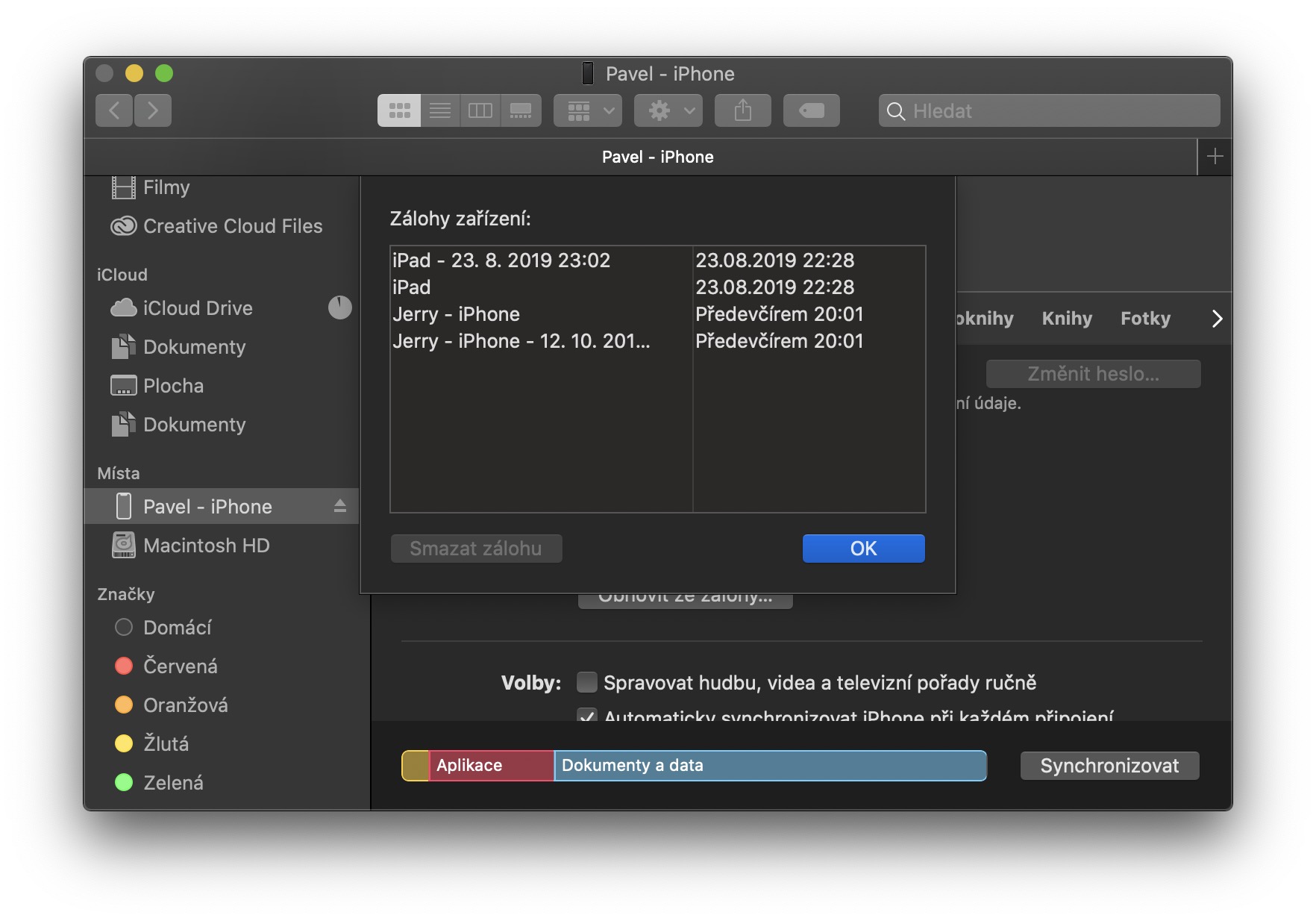
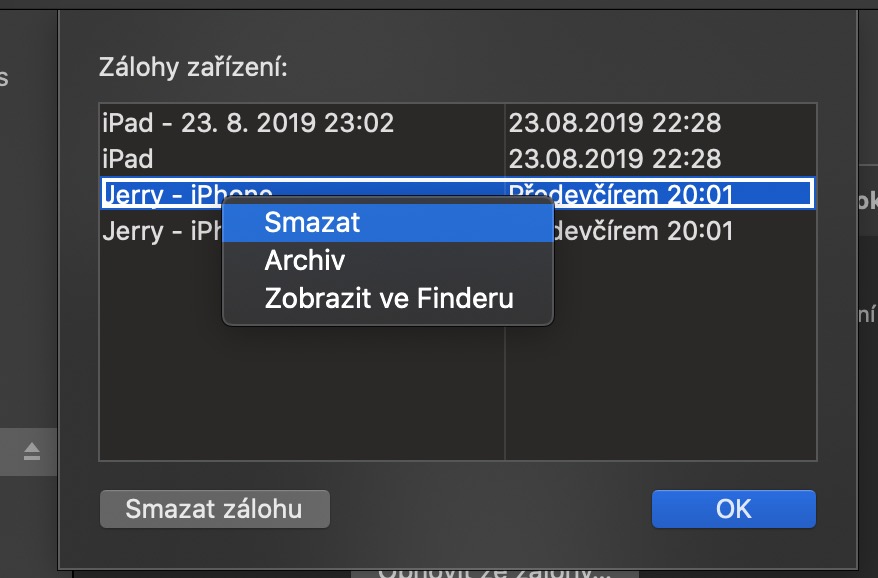
Пасля падлучэння кабеля iP па чарзе з'яўляецца і знікае ў акне Finder
ДД, я не бачу свой iPhone у Finder. Вам трэба дзесьці нешта ўключыць?
І, нарэшце, пасля падлучэння ён правяраўся на працягу 5 гадзін
Мне было б цікава, як змяніць тэчку для рэзервовых копій iPhone з асноўнага HDD на іншы ў Catalina, каб яна не займала месца. Можа хто-небудзь, калі ласка?
Мне таксама гэта было б цікава, але, здаецца, я тут не даведаюся? :D